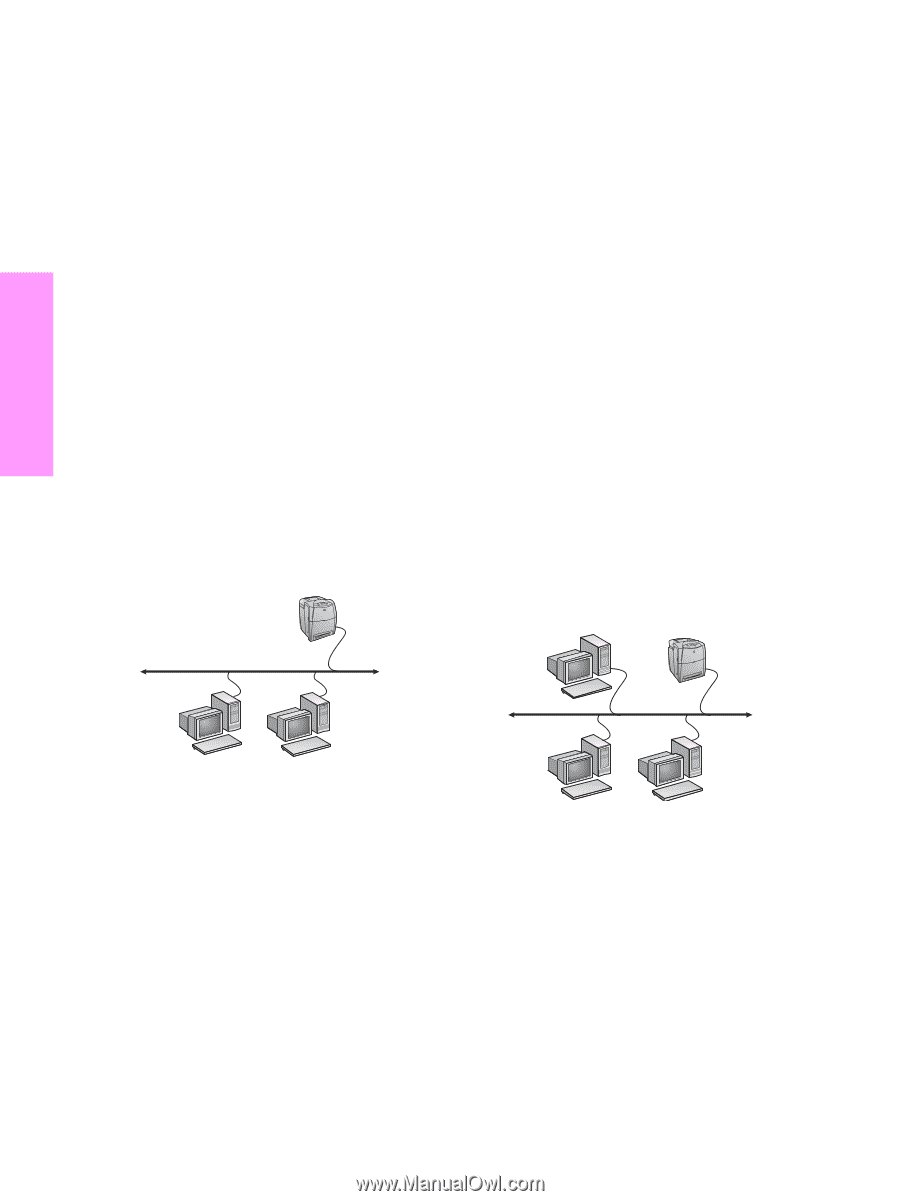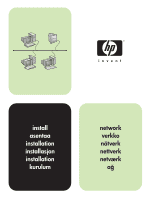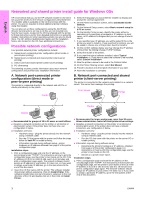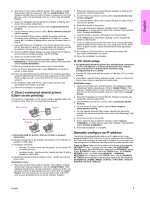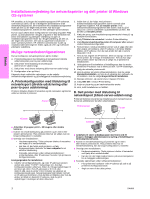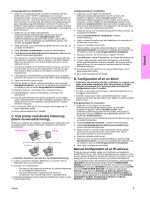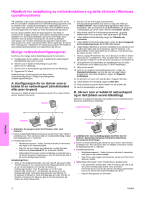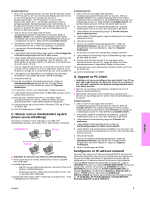HP Color LaserJet 5550 HP LaserJet - Network Installation Guide - Page 6
Installationsvejledning for netværksprinter og delt printer til Windows OS-systemer
 |
View all HP Color LaserJet 5550 manuals
Add to My Manuals
Save this manual to your list of manuals |
Page 6 highlights
Dansk Installationsvejledning for netværksprinter og delt printer til Windows OS-systemer HP anbefaler, at du bruger det installationsprogram til HP-softwaren, som findes på cd'en, når du vil konfigurere printerdriverne til de netværkskonfigurationer, der er beskrevet her. Installationsprogrammet findes på den cd, der følger med printeren. Når du bruger installationsprogrammet, kræves der ikke yderligere printersoftware. Du kan også udføre disse konfigurationer ved hjælp af guiden Tilføj printer, og instruktionerne i brugen af guiden er ikke beskrevet her. Disse instruktioner og yderligere vejledning i brugen af installationsprogrammet finder du i Brugervejledning, på den cd, der fulgte med printeren. Der kan du også finde instruktioner i andre operativsystemer, HP JetDirect Administrator Guide og installationsbemærkningerne findes også på cd'en og indeholder yderligere vejledning. Mulige netværkskonfigurationer Du kan konfigurere netværksprinteren på fire måder: A. Printerkonfiguration med tilslutning til netværksport (direkte udskrivning eller peer-to-peer udskrivning) B. Delt printer med tilslutning til netværksport (klient-server-udskrivning) C. Delt printer med direkte tilslutning (klient-server-udskrivning) D. Konfiguration af en pc-klient Følgende afsnit indeholder oplysninger om de enkelte netværkskonfigurationer og grundlæggende installationsvejledning. A. Printerkonfiguration med tilslutning til netværksport (direkte udskrivning eller peer-to-peer udskrivning) Printeren tilsluttes direkte til netværket og alle computere og klienter udskriver direkte til printeren. Printer 2. Indfør den cd, der fulgte med printeren. Softwareinstallationsprogrammet starter normalt uden brugerens indgriben. Klik på Installer printer. Hvis softwareinstallationsprogrammet ikke starter, skal du gå til setup.exe i cd'ens rodbibliotek og dobbeltklikke på filen. Klik derefter på Installer printer. 3. Vælg det sprog, som installationsprogrammet skal vises på, og accepter licensaftalen. 4. Vælg Tilsluttet via netværket i vinduet Printertilslutning. 5. Vælg Basisnetværkskonfiguration til computer eller server i vinduet Netværkskonfiguration. 6. Find printeren i vinduet Identificer printer ved at søge efter den eller angive en hardware- eller IP-adresse. I de fleste tilfælde tildeles en IP-adresse, men du kan ændre den på et senere tidspunkt i trin 8. 7. Hvis du har angivet din IP-adresse, bliver du spurgt, om det er denne printer, du vil bruge til installationen. Hvis du har søgt efter printere, bliver du bedt om at vælge en af printerne til installationen. 8. I dialogboksen til bekræftelse af indstillingerne kan du ændre printerens IP-adresse ved at klikke på Skift TCP/IP-indstillinger. 9. Vælg den aktuelle printermodel. 10. Hvis du ønsker en typisk softwareinstallation, skal du vælge Standardinstallation, og hvis du vil udvælge den software, du vil installere, skal du vælge Brugerdefineret installation. 11. Navngiv printeren, så navnet vises i mappen Printere. 12. Vælg Ikke delt i vinduet Printerdeling. 13. Angiv en placering og en beskrivelse efter ønske. 14. Vent, indtil installationen er fuldført. B. Delt printer med tilslutning til netværksport (klient-server-udskrivning) Printeren tilsluttes netværket og installeres på en netværksserver. Serveren administrerer derefter udskrivningen. Printerserver Printer Klienter Klienter ● Anbefales til grupper på 10 - 20 brugere eller mindre kontorer. ● Kræver en netværkstilslutning på printeren og en intern eller ekstern printerserver. Hvis printeren ikke har en sådan, kan du bruge konfiguration C nedenfor. ● Oversigt over installationen: • Hardwareopsætning: Tilslut printeren direkte til netværket ved hjælp af et netværkskabel. • Kør den cd. der fulgte med printeren, og følg fremgangsmåden nedenfor for hver computer for at aktivere udskrivning. • Krævede oplysninger under softwareinstallationen: printerhardware- eller IP-adressen fra side 2 på printerens konfigurationsside. Fremgangsmåde for installation: 1. Udskriv en konfigurationsside, og noter IP-adressen på den anden side under "TCP/IP". Oplysninger om, hvordan konfigurationssiden udskrives, finder du i Brugervejledningen til printeren på cd'en. Hvis IP-adressen er 0.0.0.0 eller 192.0.0.192, skal du vente 5 til 10 minutter og udskrive en konfigurationsside igen. Netværksprogrammet tildeler normalt en IP-adresse til printeren. Hvis det ikke er tilfældet, eller hvis du ønsker at tildele en bestemt IP-adresse, skal du gå til vejledningen i slutningen af dette dokument. ● Anbefales til større arbejdsgrupper med mere end 30 brugere. Muliggør administratorens styring af indstillingerne til klientprinterdriveren. ● Kræver en netværkstilslutning på printeren og en intern eller ekstern printerserver. Hvis printeren ikke har en netværkstilslutning, kan du bruge konfiguration C nedenfor. ● Oversigt over installationen: • Hardwareopsætning: Tilslut printeren direkte til netværket ved hjælp af et netværkskabel. • Kør den cd, der fulgte med printeren, på servercomputeren for at muliggøre udskrivningen. ● Krævede oplysninger under softwareinstallationen: • Find printerens hardware- eller IP-adresse på side 2 på printerens konfigurationsside. • Angiv et navn til den delte printer. 1 DAWW